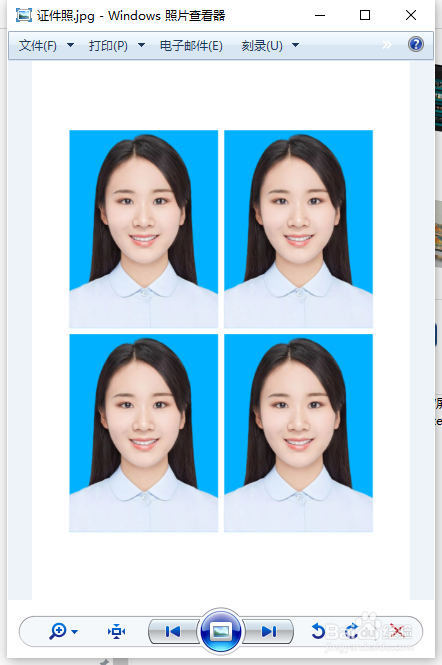1、启动Affinity Photo并打开一幅裁剪好的2寸证件照,如图所示。
2、执行菜单命令【图层-从选项中新建图案图层】,如图所示。
3、然后执行【文档-调整画布大小】命令,在弹出的对话框中,在大小参数中,输入*2,孀晏弁钾也就是宽度放大2倍,当然,高度也会放大2倍,因为默认宽度和高度是关联的。如图所示。
4、现在图像显示如图所示。
5、一般我们打印2寸证件照是将其拼版到5寸相纸,接下来我们执行【文档-压平】命令将所有图层合并。
6、执行【文档-调整画布大小】命令,参数设置如图所示。
7、单击【调整大小】按钮后效果如图所示。
8、执行【文件-导出】将其导出为JPEG格式即可,如图所示。
9、导出后的显示效果如图所示。